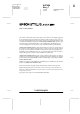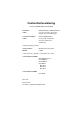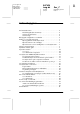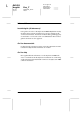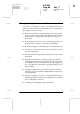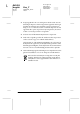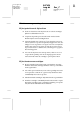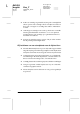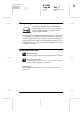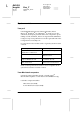Proof Sign-off: tantoname leadername editorname _______ _______ _______ R R4C428 Rev_C A5 size 9/9/99 Eps048SG_du.fm Pass 0 Alles-in-één-product Alle rechten voorbehouden. Niets uit deze uitgave mag worden verveelvoudigd, opgeslagen in een geautomatiseerd gegevensbestand of openbaar worden gemaakt, in enige vorm of op enige wijze, hetzij mechanisch, door fotokopieën, opnamen of op enige andere manier, zonder voorafgaande schriftelijke toestemming van SEIKO EPSON CORPORATION.
Conformiteitsverklaring Volgens ISO/IEC Richtlijn 22 en EN 45014 Fabrikant: Adres: SEIKO EPSON CORPORATION 3-5, Owa 3-chome, Suwa-shi, Nagano-ken 392-8502 Japan Vertegenwoordiger: Adres: EPSON EUROPE B.V. Prof. J. H.
Proof Sign-off: tantoname leadername editorname _______ _______ _______ R R4C428 long.bk Rev_C A5 size 9/9/99 Eps048SG_du.fm Pass 2 Inhoudsopgave Informatiebronnen . . . . . . . . . . . . . . . . . . . . . . . . . . . . . . . . . . . . . . 4 Installatiegids (dit document) . . . . . . . . . . . . . . . . . . . . . . . . 4 On line-documentatie . . . . . . . . . . . . . . . . . . . . . . . . . . . . . . . 4 On line-help . . . . . . . . . . . . . . . . . . . . . . . . . . . . . . . . . . . . . . .
L R4C428 long.bk Rev_C A5 size 9/9/99 Eps048SG_du.fm Pass 2 Proof Sign-off: tantoname leadername editorname _______ _______ _______ Informatiebronnen Installatiegids (dit document) Deze gids toont u hoe u de Stylus Scan 2000 bedrijfsklaar maakt, de Stylus Scan-software installeert en toegang verkrijgt tot de on line-documentatie. Daarnaast vindt u in deze gids stapsgewijze instructies voor het uitvoeren van afdruktaken. Bewaar deze gids in de buurt van uw apparaat.
Proof Sign-off: tantoname leadername editorname _______ _______ _______ R R4C428 long.bk Rev_C A5 size 9/9/99 Eps048SG_du.fm Pass 2 Belangrijke veiligheidsvoorschriften Lees al deze voorschriften vooraleer u de EPSON Stylus Scan in gebruik neemt. Neem alle waarschuwingen en voorschriften die op de Stylus Scan staan in acht. ❏ Trek de stroomkabel van de Stylus Scan uit het stopcontact alvorens u deze schoonmaakt. Gebruik bij het schoonmaken uitsluitend een vochtige doek.
L R4C428 long.bk Rev_C A5 size 9/9/99 Eps048SG_du.fm Pass 2 Proof Sign-off: tantoname leadername editorname _______ _______ _______ ❏ Zorg bij gebruik van een verlengsnoer dat de totale stroombelasting in ampère van alle aangesloten apparaten niet hoger ligt dan de maximale stroomsterkte van het verlengsnoer. Zorg er ook voor dat de totale hoeveelheid ampères van alle apparaten die op het stopcontact zijn aangesloten, niet meer is dan voor het stopcontact is toegestaan.
Proof Sign-off: tantoname leadername editorname _______ _______ _______ R R4C428 long.bk Rev_C A5 size 9/9/99 Eps048SG_du.fm Pass 2 Enkele voorzorgsmaatregelen Bij het gebruik van de Stylus Scan ❏ Steek uw hand niet in de Stylus Scan en raak de cartridges tijdens het afdrukken niet aan. ❏ Verplaats de printkop niet met de hand. Anders kan de EPSON Stylus Scan beschadigd raken. ❏ Gebruik altijd de Aan/uit-knop P om de Stylus Scan uit te zetten.
L R4C428 long.bk Rev_C A5 size 9/9/99 Eps048SG_du.fm Pass 2 Proof Sign-off: tantoname leadername editorname _______ _______ _______ ❏ Zodra een cartridge is geïnstalleerd, mag u de cartridgeklem alleen openen en de cartridge alleen verwijderen wanneer u deze wilt vervangen. De cartridge kan anders onbruikbaar worden. ❏ Gebruik geen cartridge waarvan de op het karton vermelde uiterste gebruiksdatum verstreken is.
Proof Sign-off: tantoname leadername editorname _______ _______ _______ R R4C428 long.bk Rev_C A5 size 9/9/99 Eps048SG_du.fm Pass 2 Strenge energienormen Als ENERGY STAR-partner heeft EPSON bepaald dat dit product voldoet aan de richtlijnen van het ENERGY STAR-programma inzake zuinig energieverbruik.
L R4C428 long.bk Rev_C A5 size 9/9/99 Eps048SG_du.fm Pass 2 Proof Sign-off: tantoname leadername editorname _______ _______ _______ Systeemvereisten Voor pc’s Om de EPSON Stylus Scan te kunnen gebruiken, hebt u Microsoft® Windows® 95 of Windows® 98 nodig en een afgeschermde, twisted-pair parallelle kabel. Als u de printer op een USB-poort wilt aansluiten, hebt u een afgeschermde USB-kabel nodig en een pc waarop Windows 98 reeds is geïnstalleerd en die is uitgerust met een USB-poort.
Proof Sign-off: tantoname leadername editorname _______ _______ _______ R R4C428 long.bk Rev_C A5 size 9/9/99 Eps048SG_du.fm Pass 2 De Macintosh moet bovendien aan de volgende systeemvereisten voldoen. Opmerking: De Stylus Scan kan alleen met een USB-kabel op een Macintoshcomputer worden aangesloten. Minimale systeemvereisten Aanbevolen systeem System 8.1 + iMac update System 8.5.1 of later 7 MB beschikbaar geheugen 12 MB beschikbaar geheugen wanneer afdrukken op de achtergrond is ingeschakeld.
L R4C428 long.bk Rev_C A5 size 9/9/99 Eps048SG_du.fm Pass 2 Proof Sign-off: tantoname leadername editorname _______ _______ _______ De Stylus Scan 2000 bedrijfsklaar maken De papiersteun bevestigen De EPSON Stylus Scan wordt geleverd met twee papiersteunen. ❏ Papiersteun (grijs) Plaats de papiersteun in de gleuven aan de achterzijde van de EPSON Stylus Scan. ❏ Documentensteun (transparant) Plaats de documentensteun in de gleuven aan de achterzijde van de EPSON Stylus Scan.
Proof Sign-off: tantoname leadername editorname _______ _______ _______ c R R4C428 long.bk Rev_C A5 size 9/9/99 Eps048SG_du.fm Pass 2 Let op: Het voltage van de Stylus Scan kan niet worden veranderd. Roep de hulp in van uw leverancier als blijkt dat het vereiste voltage en de lokale netspanning niet overeenstemmen. Sluit het netsnoer in voorkomend geval niet op het stopcontact aan. 3.
L R4C428 long.bk Rev_C A5 size 9/9/99 Eps048SG_du.fm Pass 2 Proof Sign-off: tantoname leadername editorname _______ _______ _______ Aansluiten op de parallelle poort (Windows 95 of 98) Om de Stylus Scan aan te sluiten op de parallelle poort van uw computer hebt u een afgeschermde, twisted-pair parallelle kabel nodig. Volg de onderstaande stappen. 1. Zet zowel de Stylus Scan als de computer uit. 2.
Proof Sign-off: tantoname leadername editorname _______ _______ _______ R R4C428 long.bk Rev_C A5 size 9/9/99 Eps048SG_du.fm Pass 2 Aansluiten op de USB-poort (Windows 98 of Macintosh) Om de Stylus Scan via de USB-poort op uw computer aan te sluiten dient u eerst de drivers van de Stylus Scan te installeren. Raadpleeg “Voor Windows 98 met een USB-aansluiting” op pagina 21 om de drivers te installeren en de Stylus Scan op uw Windows 98-computer aan te sluiten via de USB-poort.
L R4C428 long.bk Rev_C A5 size 9/9/99 Eps048SG_du.fm Pass 2 Proof Sign-off: tantoname leadername editorname _______ _______ _______ ❏ Acrobat Reader Met deze software kunt u de handleidingen voor EPSON SMART PANEL en WinFAX lezen, evenals alle andere bestanden in PDF-formaat (Portable Document Format). ❏ WinFax BASIC EDITION Bevat toepassingen die de fax- en andere speciale functies van de Stylus Scan ondersteunen.
Proof Sign-off: tantoname leadername editorname _______ _______ _______ R R4C428 long.bk Rev_C A5 size 9/9/99 Eps048SG_du.fm Pass 2 2. Plaats de cd-rom EPSON Stylus Scan 2000 Software for Windows in de cd-rom-lezer. Het dialoogvenster Select Language verschijnt. 3. Kies uw voorkeurstaal en klik op OK. 4. Klik op de knop Add software.
L R4C428 long.bk Rev_C A5 size 9/9/99 Eps048SG_du.fm Pass 2 Proof Sign-off: tantoname leadername editorname _______ _______ _______ 5. Het dialoogvenster EPSON Software Setup verschijnt. Zorg dat het selectievakje naast EPSON SMART PANEL en EPSON Stylus Scan 2000 Drivers geactiveerd is. Schakel de selectievakjes uit naast de namen van andere software die u niet wenst te installeren. 6. Klik op OK. 7. Volg de instructies op het scherm om EPSON SMART PANEL te installeren. 8.
Proof Sign-off: tantoname leadername editorname _______ _______ _______ R R4C428 long.bk Rev_C A5 size 9/9/99 Eps048SG_du.fm Pass 2 9. In Windows 98 verschijnt het volgende dialoogvenster. Selecteer LPT (Printer Port) en klik vervolgens op Next om met de installatie te beginnen. (Indien dit dialoogvenster niet verschijnt, gaat u naar de volgende stap.) 10. Wanneer de installatie voltooid is, klikt u op OK om het hulpprogramma EPSON Screen Calibration te starten.
R4C428 long.bk Rev_C A5 size 9/9/99 Eps048SG_du.fm Pass 2 Proof Sign-off: tantoname leadername editorname _______ _______ _______ 11. Verplaats in het volgende venster de schuifknop naar links of rechts tot de twee grijstinten van de horizontale strepen er hetzelfde uitzien. d L Opmerking: De grijze strepen zullen vermoedelijk niet perfect gelijk zijn. Probeer echter de twee tinten zoveel mogelijk op elkaar af te stemmen. 12. Klik op OK om de kalibratie-instellingen op te slaan. 13.
Proof Sign-off: tantoname leadername editorname _______ _______ _______ R R4C428 long.bk Rev_C A5 size 9/9/99 Eps048SG_du.fm Pass 2 Voor Windows 98 met een USB-aansluiting Vooraleer u de Stylus Scan via de USB-poort op uw Windows 98computer aansluit, dient u de Stylus Scan-software te installeren. Dit gedeelte loodst u door de installatie van de software en bevat eveneens instructies over aansluiting via de USB-poort. Ga als volgt te werk.
L R4C428 long.bk Rev_C A5 size 9/9/99 Eps048SG_du.fm Pass 2 Proof Sign-off: tantoname leadername editorname _______ _______ _______ 4. Klik op de knop Add software. 5. Het dialoogvenster EPSON Software Setup verschijnt. Zorg dat het selectievakje naast EPSON SMART PANEL en EPSON Stylus Scan 2000 Drivers geactiveerd is. Schakel de selectievakjes uit naast de namen van andere software die u niet wenst te installeren. 6. Klik op OK. 7.
Proof Sign-off: tantoname leadername editorname _______ _______ _______ R R4C428 long.bk Rev_C A5 size 9/9/99 Eps048SG_du.fm Pass 2 8. Wanneer de installatie van EPSON SMART PANEL voltooid is, verschijnt het dialoogvenster EPSON Stylus Scan Setup. Klik op Next. 9. Het volgende dialoogvenster verschijnt. Selecteer USB en klik op Next. 10. Het volgende bericht verschijnt. Klik op OK. De installatie van de andere toepassingen start automatisch. Volg de instructies op het scherm.
L R4C428 long.bk Rev_C A5 size 9/9/99 Eps048SG_du.fm Pass 2 Proof Sign-off: tantoname leadername editorname _______ _______ _______ 11. Nadat de toepassingen geïnstalleerd zijn, verschijnt het volgende bericht. Klik op OK en start uw computer opnieuw op. Zet vervolgens de Stylus Scan aan met de Aan/uit-knop P. 12. Sluit het juiste uiteinde van de USB-kabel aan op de USBpoort aan de achterzijde van de Stylus Scan. (De stekkers aan de uiteinden van de kabel zijn verschillend van vorm.
Proof Sign-off: tantoname leadername editorname _______ _______ _______ R R4C428 long.bk Rev_C A5 size 9/9/99 Eps048SG_du.fm Pass 2 14. Indien het volgende dialoogvenster verschijnt, klikt u op Next (Volgende). Zoniet gaat u verder met stap 19. 15. Het volgende dialoogvenster verschijnt. Klik op Next (Volgende).
L R4C428 long.bk Rev_C A5 size 9/9/99 Eps048SG_du.fm Pass 2 Proof Sign-off: tantoname leadername editorname _______ _______ _______ 16. Schakel in het volgende dialoogvenster al de selectievakjes uit en klik vervolgens op Next (Volgende). 17. Klik in het volgende dialoogvenster op Next (Volgende) om de vereiste drivers te installeren.
Proof Sign-off: tantoname leadername editorname _______ _______ _______ R R4C428 long.bk Rev_C A5 size 9/9/99 Eps048SG_du.fm Pass 2 18. Klik op Finish om de installatie van de USB-driver te voltooien. 19. Het volgende bericht verschijnt. Controleer of de cd-rom EPSON Stylus Scan 2000 Software for Windows zich nog in uw cd-rom-lezer bevindt en klik op OK. 20. Het volgende dialoogvenster verschijnt.
R4C428 long.bk Rev_C A5 size 9/9/99 Eps048SG_du.fm Pass 2 Proof Sign-off: tantoname leadername editorname _______ _______ _______ In het vak Copy files from (Bestanden kopiëren van) typt u D:\EPSON\ENGLISH (of uw voorkeurstaal). Klik vervolgens op OK. Als uw cd-rom-lezer niet met D wordt aangeduid, vervangt u de “D” door de juiste letter. Het systeem installeert de vereiste driver. 21.
Proof Sign-off: tantoname leadername editorname _______ _______ _______ R R4C428 long.bk Rev_C A5 size 9/9/99 Eps048SG_du.fm Pass 2 Opmerking: De grijze strepen zullen vermoedelijk niet perfect gelijk zijn. Probeer echter de twee tinten zoveel mogelijk op elkaar af te stemmen. 24. Klik op OK om de kalibratie-instellingen op te slaan. 25. Volg de instructies op het scherm om de installatie te voltooien.
L R4C428 long.bk Rev_C A5 size 9/9/99 Eps048SG_du.fm Pass 2 Proof Sign-off: tantoname leadername editorname _______ _______ _______ De software op een Macintosh installeren Om met de Stylus Scan te kunnen afdrukken en scannen dient u vanaf de cd-rom EPSON Stylus Scan 2000 Software for Macintosh die met de Stylus Scan is meegeleverd de volgende software te installeren. Installeer deze software vooraleer u de Stylus Scan op uw Macintosh aansluit.
Proof Sign-off: tantoname leadername editorname _______ _______ _______ R R4C428 long.bk Rev_C A5 size 9/9/99 Eps048SG_du.fm Pass 2 Opmerking voor iMac-gebruikers: Als u Mac OS 8.1 gebruikt, dient u iMac Update 1.0 te installeren alvorens u de software voor de Stylus Scan installeert. Deze update, evenals de volledige update-informatie, is on line beschikbaar op de website van Apple. Als u Mac OS 8.5 gebruikt, hoeft u iMac Update niet te installeren. 1.
R4C428 long.bk Rev_C A5 size 9/9/99 Eps048SG_du.fm Pass 2 Proof Sign-off: tantoname leadername editorname _______ _______ _______ 6. Wanneer het volgende dialoogvenster verschijnt, klikt u op Restart (Herstart). 7. Het hulpprogramma EPSON Screen Calibration start automatisch. Verplaats in het volgende venster de schuifknop naar links of rechts tot de twee grijstinten van de horizontale strepen er hetzelfde uitzien. d L Opmerking: De grijze strepen zullen vermoedelijk niet perfect gelijk zijn.
Proof Sign-off: tantoname leadername editorname _______ _______ _______ R R4C428 long.bk Rev_C A5 size 9/9/99 Eps048SG_du.fm Pass 2 10. Sluit het juiste uiteinde van de USB-kabel aan op de USBpoort aan de achterzijde van de Stylus Scan. (De stekkers aan de uiteinden van de kabel zijn verschillend van vorm.) Opmerking: Om de Stylus Scan op een USB-poort aan te sluiten, hebt u een standaard afgeschermde USB-kabel nodig. 11. Sluit het andere uiteinde aan op de USB-poort van de computer.
L R4C428 long.bk Rev_C A5 size 9/9/99 Eps048SG_du.fm Pass 2 Proof Sign-off: tantoname leadername editorname _______ _______ _______ De EPSON Stylus Scan in de Chooser (Kiezer) selecteren Nadat u de printersoftware op uw Macintosh hebt geïnstalleerd, dient u de Chooser (Kiezer) te openen om de Stylus Scan te selecteren. U moet de Stylus Scan selecteren wanneer u deze voor het eerst gebruikt of wanneer u naar een andere printer wilt overschakelen.
Proof Sign-off: tantoname leadername editorname _______ _______ _______ R R4C428 long.bk Rev_C A5 size 9/9/99 Eps048SG_du.fm Pass 2 Opmerking bij het gebruik van USB-poorten Indien u meerdere eenheden van hetzelfde type aansluit, wordt aan elke eenheid een apart USB-poortnummer toegekend (USBpoort 1, USB-poort 2 enzovoort). Indien u één of meerdere van de volgende handelingen uitvoert, worden de USB-poortnummers van de individuele eenheden mogelijk gewijzigd.
L R4C428 long.bk Rev_C A5 size 9/9/99 Eps048SG_du.fm Pass 2 Proof Sign-off: tantoname leadername editorname _______ _______ _______ De cartridges installeren Houd voor het installeren van de cartridges rekening met de volgende punten. w Waarschuwing: De cartridges zijn zelfstandige eenheden. Bij normaal gebruik lekt er geen inkt uit de cartridges. Als u inkt op uw handen morst, dient u deze grondig met water en zeep te wassen.
Proof Sign-off: tantoname leadername editorname _______ _______ _______ R R4C428 long.bk Rev_C A5 size 9/9/99 Eps048SG_du.fm Pass 2 2. Zet de Stylus Scan aan met de Aan/uit-knop P. De printkop verplaatst zich enigszins naar links. Dit is de startpositie voor de installatie van kleurencartridges. c Let op: Verplaats de printkop niet met de hand. Anders kan de EPSON Stylus Scan beschadigd raken. 3. Til de cartridgeklem omhoog. 4.
L R4C428 long.bk Rev_C A5 size 9/9/99 Eps048SG_du.fm Pass 2 c Proof Sign-off: tantoname leadername editorname _______ _______ _______ Let op: ❏ Verwijder de gele beschermstrook wanneer u de cartridge installeert. De cartridge kan anders onbruikbaar worden. ❏ Laat het blauwe gedeelte van de beschermstrook op de cartridge zitten. De cartridge kan anders verstopt raken en onbruikbaar worden.
Proof Sign-off: tantoname leadername editorname _______ _______ _______ c R R4C428 long.bk Rev_C A5 size 9/9/99 Eps048SG_du.fm Pass 2 Let op: Na installatie van de cartridges mogen de klemmen pas opnieuw geopend worden wanneer de cartridges aan vervanging toe zijn. De cartridges kunnen anders onbruikbaar worden. 7. Druk op de reinigingsknop R en laat deze snel weer los. De printkop verplaatst zich links naar de installatiepositie van de zwarte cartridge. c Let op: Installeer beide cartridges.
L R4C428 long.bk Rev_C A5 size 9/9/99 Eps048SG_du.fm Pass 2 Proof Sign-off: tantoname leadername editorname _______ _______ _______ 9. Open de verpakking van de zwarte cartridge die u bij uw Stylus Scan ontvangen hebt. Verwijder alleen de gele beschermstrook van de nieuwe cartridge. c Let op: ❏ Verwijder de gele beschermstrook wanneer u de cartridge installeert. De cartridge kan anders onbruikbaar worden. ❏ Laat het blauwe gedeelte van de beschermstrook op de cartridge zitten.
Proof Sign-off: tantoname leadername editorname _______ _______ _______ R R4C428 long.bk Rev_C A5 size 9/9/99 Eps048SG_du.fm Pass 2 11. Duw de cartridgeklem omlaag tot deze vastklikt. c Let op: Na installatie van de cartridges mogen de klemmen pas opnieuw geopend worden wanneer de cartridges aan vervanging toe zijn. De cartridges kunnen anders onbruikbaar worden. 12. Druk op de reinigingsknop R en laat deze snel weer los.
L R4C428 long.bk Rev_C A5 size 9/9/99 Eps048SG_du.fm Pass 2 c Proof Sign-off: tantoname leadername editorname _______ _______ _______ Let op: Zet de EPSON Stylus Scan nooit uit terwijl het Aan/uitlampje P knippert. 13. Sluit het voorpaneel. De Stylus Scan controleren Vooraleer u de EPSON Stylus Scan gebruikt, controleert u of hij juist werkt door een spuitkanaaltjespatroon af te drukken. U dient mogelijk ook de printkop te reinigen.
Proof Sign-off: tantoname leadername editorname _______ _______ _______ R R4C428 long.bk Rev_C A5 size 9/9/99 Eps048SG_du.fm Pass 2 1. Klap de uitvoerlade omlaag en schuif het verlengstuk naar buiten. Schuif de linkerzijgeleider vervolgens opzij tot het laadgebied iets breder is dan de breedte van het papier. zijgeleider uitvoerlade 2. Waaier een stapel papier los en stoot de stapel recht op een vlakke ondergrond om de randen gelijk te krijgen. 3.
L R4C428 long.bk Rev_C A5 size 9/9/99 Eps048SG_du.fm Pass 2 Proof Sign-off: tantoname leadername editorname _______ _______ _______ Het spuitkanaaltjespatroon afdrukken Volg de instructies op het scherm om de spuitkanaaltjes te controleren. Indien u op het scherm geen instructies krijgt, volgt u onderstaande instructies. Houd de Laden/uitvoeren-knop E (➀ in de onderstaande afbeelding) ingedrukt en druk op de Aan/uit-knop P (➁ in de onderstaande afbeelding) om de EPSON Stylus Scan aan te zetten.
Proof Sign-off: tantoname leadername editorname _______ _______ _______ R R4C428 long.bk Rev_C A5 size 9/9/99 Eps048SG_du.fm Pass 2 De printkop reinigen 1. Controleer of het Aan/uit-lampje P brandt en of het Zwarte inkt op-lampje B en het Kleureninkt op-lampje A uit zijn. 2. Houd de reinigingsknop R drie seconden ingedrukt en laat deze vervolgens los. De Stylus Scan begint met het reinigen van de printkop en het Aan/uit-lampje P begint te knipperen. Dit duurt ongeveer één minuut.
L R4C428 long.bk Rev_C A5 size 9/9/99 Eps048SG_du.fm Pass 2 Proof Sign-off: tantoname leadername editorname _______ _______ _______ Wanneer de Stylus Scan bedrijfsklaar is De aansluitingspoort wijzigen (onder Windows 98) Als u de poort dient te wijzigen waaraan de Stylus Scan is aangesloten, dient u eerst de huidige drivers van de Stylus Scan te verwijderen. Volg de onderstaande stappen om de drivers van de Stylus Scan te verwijderen. De USB-driver verwijderen 1.
Proof Sign-off: tantoname leadername editorname _______ _______ _______ R R4C428 long.bk Rev_C A5 size 9/9/99 Eps048SG_du.fm Pass 2 De parallelle driver verwijderen 1. Klik op Start, ga naar Programs (Programma’s) en selecteer EPSON Stylus Scan. Klik vervolgens op Uninstall EPSON Stylus Scan SF TWAIN. 2. Volg de instructies op het scherm. 3. Na de verwijdering klikt u op Start, gaat u naar Settings (Instellingen) en klikt u op Control Panel (Configuratiescherm). 4.
L R4C428 long.bk Rev_C A5 size 9/9/99 Eps048SG_du.fm Pass 2 Proof Sign-off: tantoname leadername editorname _______ _______ _______ Een eerste afdruk maken Zodra u zeker weet dat de printer naar behoren functioneert, kunt u beginnen met afdrukken. Om u vertrouwd te maken met de werking van de printer is het raadzaam het README-bestand dat bij uw printersoftware zit af te drukken en even door te nemen. Het README-bestand bevat de meest recente informatie over de printersoftware.
Proof Sign-off: tantoname leadername editorname _______ _______ _______ R R4C428 long.bk Rev_C A5 size 9/9/99 Eps048SG_du.fm Pass 2 3. Controleer of uw printer geselecteerd is en klik op de knop Properties (Eigenschappen) of Options (Opties). Het kan zijn dat u op een combinatie van deze knoppen moet klikken. Het venster met de driverinstellingen verschijnt. 4. Klik zo nodig op de tab Main.
L R4C428 long.bk Rev_C A5 size 9/9/99 Eps048SG_du.fm Pass 2 Proof Sign-off: tantoname leadername editorname _______ _______ _______ Voor Macintosh U drukt het README-bestand als volgt af. 1. Plaats de cd-rom met de printersoftware in de cd-rom-lezer. 2. Open de map EPSON en dubbelklik op het README-bestand. 3. Kies Page Setup (Pagina-instelling) in het menu File (Archief). Het volgende dialoogvenster verschijnt. 4. Kies in de lijst Paper Size het papierformaat dat u hebt geladen. 5.
Proof Sign-off: tantoname leadername editorname _______ _______ _______ R R4C428 long.bk Rev_C A5 size 9/9/99 Eps048SG_du.fm Pass 2 7. Kies Print in het menu File (Archief). Het dialoogvenster om af te drukken verschijnt. 8. Selecteer Plain Paper in de lijst Media Type. 9. Selecteer in het vak Ink de optie Color. 10. Selecteer bij Mode de optie Automatic.
L R4C428 long.bk Rev_C A5 size 9/9/99 Eps048SG_du.fm Pass 2 Proof Sign-off: tantoname leadername editorname _______ _______ _______ Een woordje over de inkt De unieke printkop van EPSON met zijn originele Piëzo-technologie stelt u in staat afdruktaken met een grote snelheid af te werken. Bovendien heeft elke stip die op het vel wordt geplaatst scherpe randen zonder enige uitvloeiing. De inkt die Epson produceert is specifiek ontwikkeld voor gebruik met printers van de EPSON Stylus SCAN reeks.
Proof Sign-off: tantoname leadername editorname _______ _______ _______ R R4C428 long.bk Rev_C A5 size 9/9/99 Eps048SG_du.fm Pass 2 De on line-handleidingen gebruiken De cd-rom die met uw printer wordt meegeleverd bevat een on line-handleiding in PDF-formaat (PDF = Portable Document Format). PDF-bestanden kunnen op verschillende platformen gebruikt worden (bv. Windows, Macintosh, Unix etc.), en zijn elektronische handleidingen met dezelfde lay-out, illustraties, tabellen etc.
L R4C428 long.bk Rev_C A5 size 9/9/99 Eps048SG_du.fm Pass 2 Proof Sign-off: tantoname leadername editorname _______ _______ _______ Adobe Acrobat Reader installeren 1. Plaats de cd-rom met EPSON-printersoftware in de cd-rom-lezer. Windows 95/98: Het installatieprogramma op de cd-rom start automatisch en toont het startvenster. Indien het installatieprogramma niet automatisch start, klikt u op Start, vervolgens op Run (Uitvoeren), en typt u de opdracht E:\Start.
Proof Sign-off: tantoname leadername editorname _______ _______ _______ R R4C428 long.bk Rev_C A5 size 9/9/99 Eps048SG_du.fm Pass 2 De on line-handleidingen openen Het installatieprogramma op de cd-rom biedt twee mogelijkheden om de on line-handleidingen te openen: vanaf de cd-rom of vanaf de vaste schijf van uw systeem. Opmerking: Alvorens u de on line-handleiding vanaf uw vaste schijf kunt openen, dient u deze op de vaste schijf te installeren. 1.
L R4C428 long.bk Rev_C A5 size 9/9/99 Eps048SG_du.fm Pass 2 Proof Sign-off: tantoname leadername editorname _______ _______ _______ Opmerking: Indien u de on line-handleidingen naar uw vaste schijf wilt kopiëren, selecteert u naam handleiding - PC installation. Nadien kunt u de handleiding van de vaste schijf verwijderen door in het Control Panel (Configuratiescherm) Add/Remove Programs (Software) te selecteren en in de keuzelijst te dubbelklikken op EPSON Printer Software.